You are viewing an old version of this page. View the current version.
Compare with Current
View Page History
« Previous
Version 22
Next »
Настройка конфигурации контроллера BioSmart UniPass и терминала Biosmart PV-WTC может осуществляться как при автоматическом, так и при ручном создании объектов.
Для этого необходимо выполнить следующие действия:
- Перейти на панель настроек объекта Biosmart Unipass или Biosmart WTC.
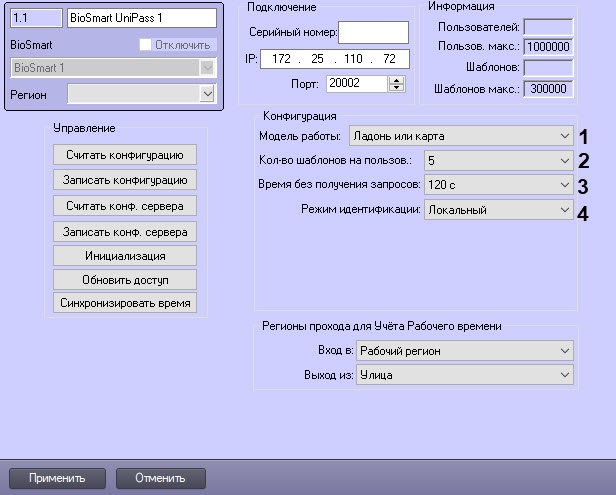
Из раскрывающегося списка Модель работы (1) выбрать режим работы контроллера/терминала, который соответствует порядковому номеру модели работы в веб-интерфейсе контроллера/терминала.
- Из раскрывающегося списка Кол-во шаблонов на пользов. (2) выбрать количество возможных шаблонов рисунка вен ладони пользователя, по которым его можно идентифицировать. Для каждого пользователя доступно до 10 шаблонов включительно.
- Из раскрывающегося списка Время без получения запросов (3) выбрать время в секундах по истечении которого, при отсутствии запросов от сервера, связь с сервером будет принудительно разорвана.
- Из раскрывающегося списка Системный режим (4) выбрать режим работы системы:
- Сетевой - режим работы, при котором доступ к контроллеру/терминалу назначается из утилиты производителя BioSmart Studio v5. Рисунки ладоней хранятся в памяти контроллера/терминала.
- Локальный - режим работы терминала BioSmart-WTC2, который не поддерживается в текущей версии интеграции. Отличается от режима работы Сетевой логикой хранения базы данных.
- Серверная идентификация - режим работы, при котором рисунки ладоней хранятся на внешнем сервере биометрической идентификации, а не в локальной памяти контроллера/терминала. В этом режиме сравнение биометрических данных производится на внешнем сервере, что позволяет расширить количество рисунков в базе данных и увеличить скорость идентификации. При выборе данного режима необходимо задать следующие параметры внешнего Сервера биометрической идентификации:
- В поле IP сервера (1) ввести ip-адрес Сервера биометрической идентификации.
В поле Порт сервера (2) ввести порт Сервера биометрической идентификации.

- Нажать кнопку Записать конфигурацию для записи настроек в контроллер/терминал (см. Управление конфигурацией Biosmart Unipass и Biosmart PV-WTC).
- Нажать кнопку Применить (5).
Настройка конфигурации BioSmart UniPass и Biosmart PV-WTC завершена.

![]()